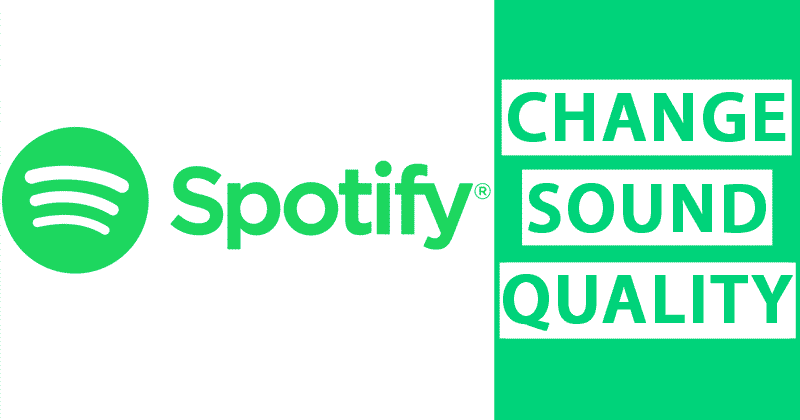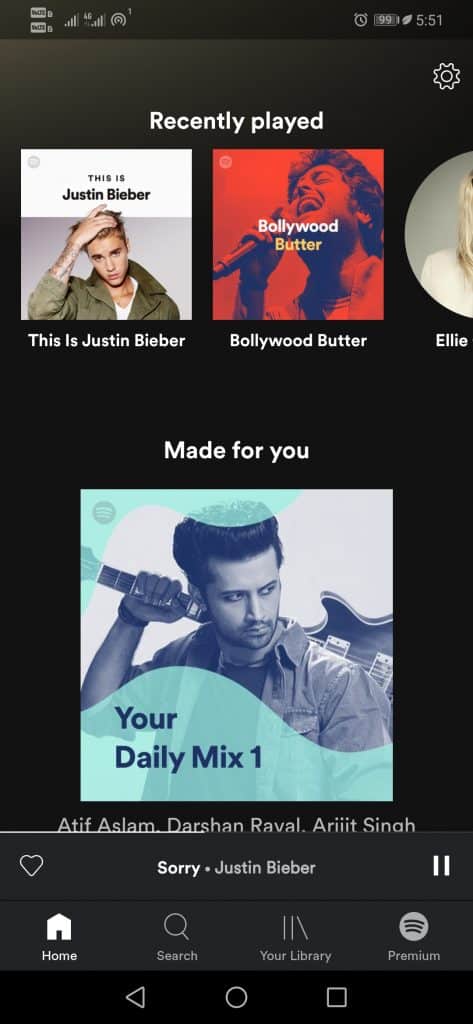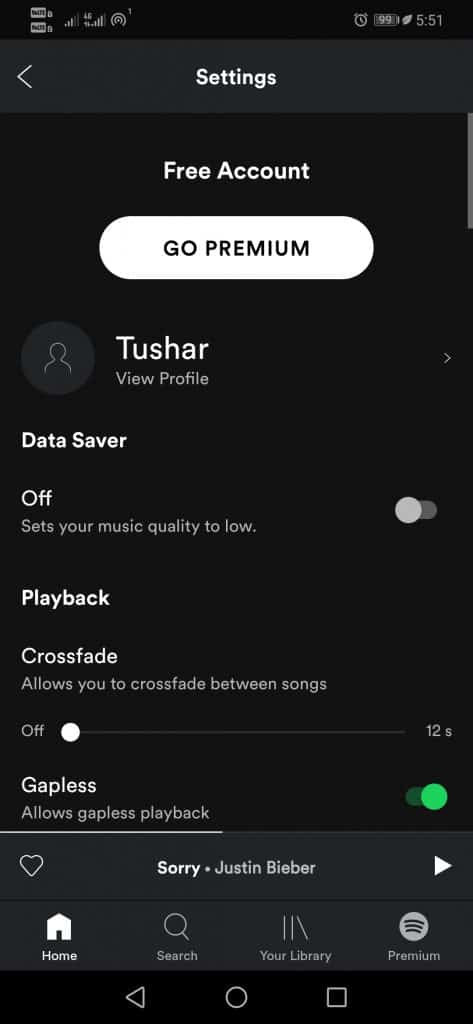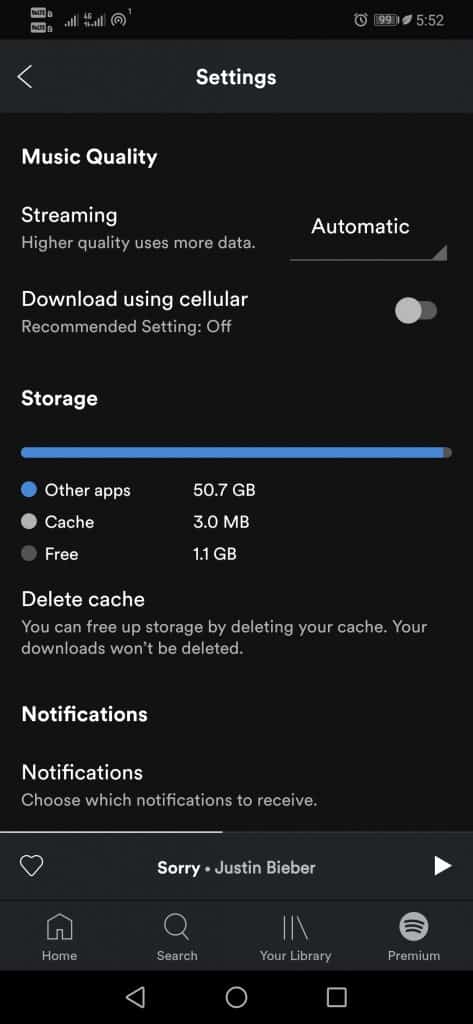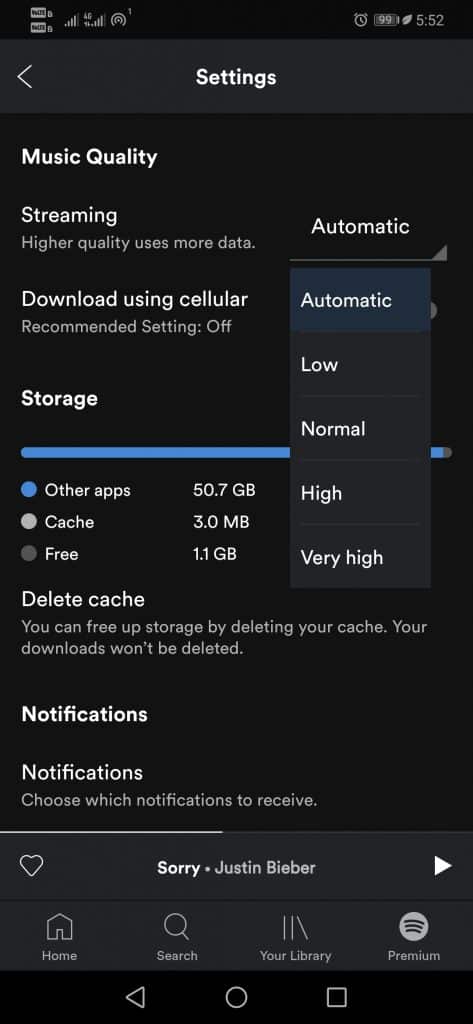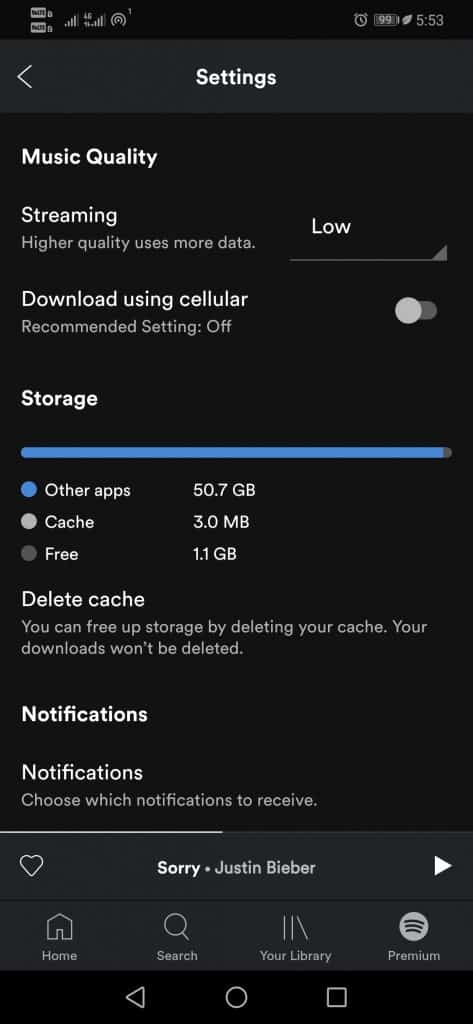Spotify – самый популярный сервис потоковой передачи музыки в мире, и, вероятно, именно он предлагает вам больше всего разнообразия музыки. Следовательно, в результате теперь он почти полностью заменил физические компакт-диски, но факт в том, что не всегда он обеспечивает такое же качество звука.
Не вызывает сомнений то, что, несмотря на невежество многих пользователей, известная платформа потоковой передачи музыки Spotify имеет несколько уровней качества звука, и мы можем настроить ее для получения точного качества звука в соответствии с нашими потребностями.
Содержание
Почему нам следует менять качество звука музыки в Spotify?
Как мы говорили ранее, Spotify — это потоковый сервис, и он должен учитывать потребление данных своими пользователями. Таким образом, он предлагает возможность изменить качество вывода звука. Если у вас заканчивается трафик, вы можете переключиться на низкое качество звука, что поможет вам сэкономить часть данных.
Помимо потоковой передачи, приложение также предлагает возможность скачивания музыки. Вы даже можете загрузить любимую музыку в разном качестве.
Поэтому изменение качества звука в Spotify — одна из его ключевых функций, когда наши данные находятся под угрозой; следовательно, снижение качества звука просто уменьшит вес файлов.
Различные уровни качества звука, предлагаемые Spotify
Здесь необходимо различать бесплатные учетные записи и учетные записи Spotify Premium, поскольку пользователи обеих учетных записей не имеют одинаковых возможностей, но и не имеют одинакового качества звука как с компьютера, так и с мобильных устройств.
- В бесплатной учетной записи Spotify предлагает такие качества звука, как «Автоматический, Низкий, Нормальный и Высокий».
- В Премиум-аккаунте Spotify предлагает такие качества звука, как «Автоматический, Низкий, Нормальный, Высокий и Очень высокий».
Изменить качество звука в Spotify
Ниже мы поделились пошаговым руководством по изменению качества звука в приложении Spotify для Android. В качестве примера мы взяли Android; шаги такие же для iOS.
1. Сначала откройте приложение Spotify на Android или iOS.
2. Теперь на главном экране приложения нажмите на значок в правом верхнем углу с шестеренкой.
3. Теперь просто прокрутите вниз и найдите параметр Качество музыки.
4. Найдя опцию, о которой мы упоминали выше, просто нажмите на нее.
5. После описанного выше шага выберите качество в соответствии с вашими потребностями.
Вот и все; теперь все готово. Вот как вы можете изменить качество звука в приложении Spotify.
Читайте также: Как восстановить удаленные плейлисты Spotify
Итак, что вы думаете по этому поводу? Просто поделитесь всеми своими взглядами и мыслями в разделе комментариев ниже. И если вам понравился этот пост, то просто не забудьте поделиться этим постом со своими друзьями и близкими.